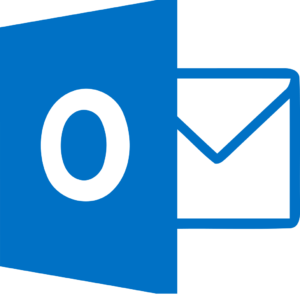Outlook verwijderen omdat je het mail adres niet meer gebruikt of over gestapt bent naar een andere mail provider? Je Outlook kun je gemakkelijk verwijderen door middel van de onderstaande stappen. Om het account te verwijderen wil de provider (Microsoft) een tweetal dingen zeker weten:
- Ben jij inderdaad de echte eigenaar van het outlook account
- Zie je niks over het hoofd bij het verwijderen van het account?
Deze stappen zijn ingebouwd om te voorkomen dat andere mensen je Outlook account verwijderen zonder jouw toestemming.
Outlook verwijderen via het 7-stappenplan
Hieronder hebben we stap voor stap uitgelegd hoe je je outlook account verwijdert. Door de 7 stappen te doorlopen ben jij binnen 5 minuten van je Outlook account af.
-
- Ga naar de link van Outlook om je account te verwijderen. Deze vind je hier.
- Log in met het account dat je wilt verwijderen
- Controleer of het inderdaad het account is wat u wilt verwijderen
- Lees de tekst en vink de vakjes aan
- Geef een reden aan waarom je het account wilt verwijderen
- Selecteer ‘account markeren voor sluiting’.
- Sluit de website af
Hieronder een video hoe je door de stappen heen loopt om Outlook te verwijderen.
Na deze stappen heb je 60 dagen de tijd om je te bedenken. Wanneer je inlogt in deze periode zal de verwijdering terug worden gedraaid! Dit betekent dat je de stappen weer dient door te lopen om je outlook te verwijderen.
Deze stappen dien je te doorlopen wanneer je je @outlook.com of @hotmail.com of @live.com mail adres wil opzeggen. Het is geheel gratis maar let wel op: de Microsoft diensten zijn gekoppeld. Het verwijderen van je outlook account kan complicaties opleveren voor andere Microsoft services die je mogelijk gebruikt. Lees meer over het verwijderen van je Microsoft account. Wil je weten hoe je Outlook van je computer verwijdert? Check dan deze pagina over het verwijderen van Outlook van je computer.